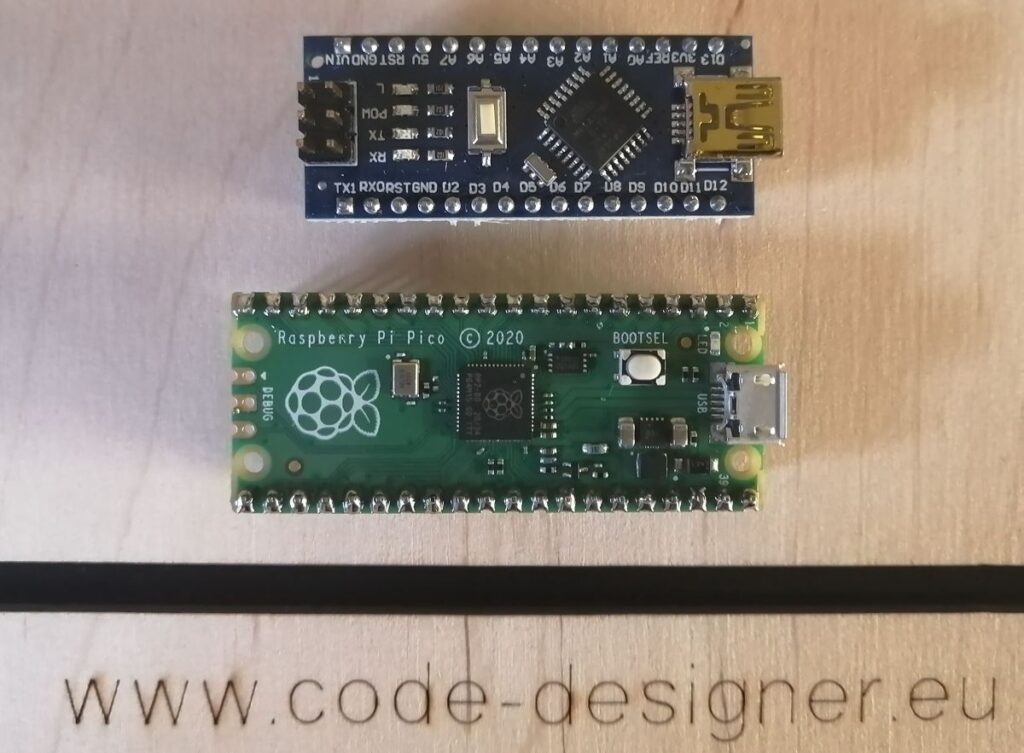
Na początek porównajmy parametry obu płytek
| Raspberry Pi Pico | Arduino Nano | |
| Mikrokontroler | RP2040 Dwa rdzenie | Atmega 328 jeden rdzeń |
| Architektura mikrokontrolera | 32 bit ARM Cortex | 8 bit RISC |
| Procesor | 133 MHz | 16 MHz |
| Pamięć RAM | 264 kB | 2 kB |
| Pamięć Flash | 2 MB | 32 kB |
| Pamięć EEPROM | Brak | 1KB |
| Sposoby programowania | C, C++ Micro Python | C, Arduino Ide, Code Designer |
| Zasilanie i gniazdo | 5 V , USB micro | 5 V , USB mini |
| Zasilanie mikrokontrolera | 3.3 V | 5V |
| Ilość pinów cyfrowych wejścia/wyjścia | 26 | 14+8 |
| Ilość pinów analogowych | 3 | 8 |
| Ilość pinów GND | 8 | 2 |
| Magistrala I2C | 2 | 1 |
| Magistrala SPI | 2 | 1 |
| PWM | 16 | 6 |
| Wbudowana dioda LED | GP25 | D13 |
| Możliwość podpięcia pod pin diody | NIE | TAK |
| Cena | 19,90 zł oryginał | 95 zł oryginał do 20 zł klon |
Jak widzimy parametry oraz cena oryginalnej płytki zdecydowanie przemawia na korzyść Raspberry Pi Pico. Jednakże sposób programowania na chwilę obecnej jest zdecydowanie łatwiejszy w przypadku Arduino.
W przypadku Arduino mamy do dyspozycji kilka możliwości:
W przypadku Raspberry Pi Pico możemy wykorzystać:
Mając do dyspozycji mikrokontroler Arduino Nano, podłaczamy go do komputera przy użyciu przewodu USB mini. Jeżeli nie wykrywa Twojego urządzenia kierując się instrukcją instalacji sterowników tutaj.
Po prawidłowym wykryciu Arduino wykorzystując wybrany edytor wgrywamy program na urządzenie. W przypadku korzystania z oprogramowania Code Designer nie musimy się martwić o wybór portu dla Arduino, ponieważ wykrywany jest automatycznie 🙂
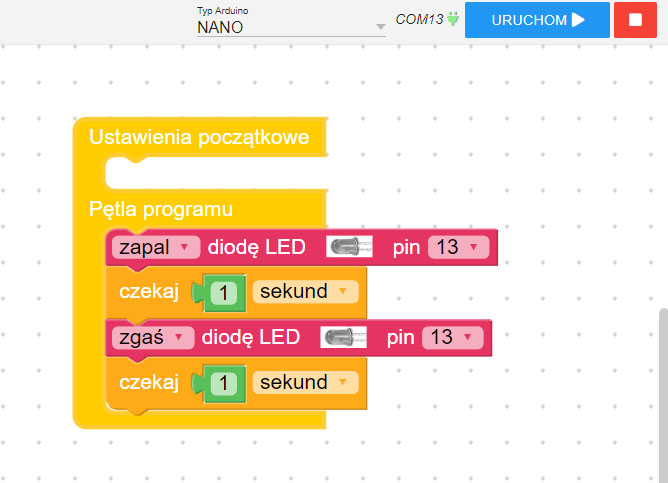
Po podłączeniu naszego mikrokontrolera wykrywa nam go jako podłączony zewnętrzny dysk o pojemności 127MB

Program na nasz mikrokontroler możemy wgrać na 2 sposoby.

Raspberry wydało oficjalny podręcznik do nauki programowania w Micro Python.
Można go zakupić w wersji papierowej oraz pobrać w wersji PDF za darmo lub za dowolną dotacją.
Podręcznik w wersji PDF pobierz

Czy uważasz że dodanie obsługi Raspberry Pi Pico w programie Code Designer to dobry pomysł? Daj nam znać czy to ułatwiło by pracę z tą płytką.
Komentarze do strony
Od kilku dni eksperymentuję z RP Pico i na razie bardzo mi się podoba. Pomysł obsługi RP Pico w Code-Designer to bardzo dobry pomysł. Mi co prawda programowanie w MicroPythonie bardzo odpowiada i uważam, że jest dość proste i intuicyjne, ale dla moim uczniów - szczególnie tych młodszych bloczkowa obsługa płytki byłaby bardzo fajnym pomysłem.
Zaprawdę kolejna zabawka do zabawy. Niewątpliwie tańsza i jak widać na stronie producenta wyposażona w wiele świetnych dodatków. Nie ma co prawda w mojej ocenie wartości komercyjnej ale... jest zabawa jak dioda zamruga.
Code designer do raspberry. Moim zdaniem super. Chętnie sam bym z takiej opcji skorzystał do czegoś prostszego i syna miał bym nauczyć programować coś więcej niż na szkolnym kotku scratch.